1、本地Windows共享一个文件夹
(1)在网络中的一台电脑上新建一个文件夹(文件名不能用中文),点击右键–属性–切换到 ‘共享’选项卡–高级共享–确定
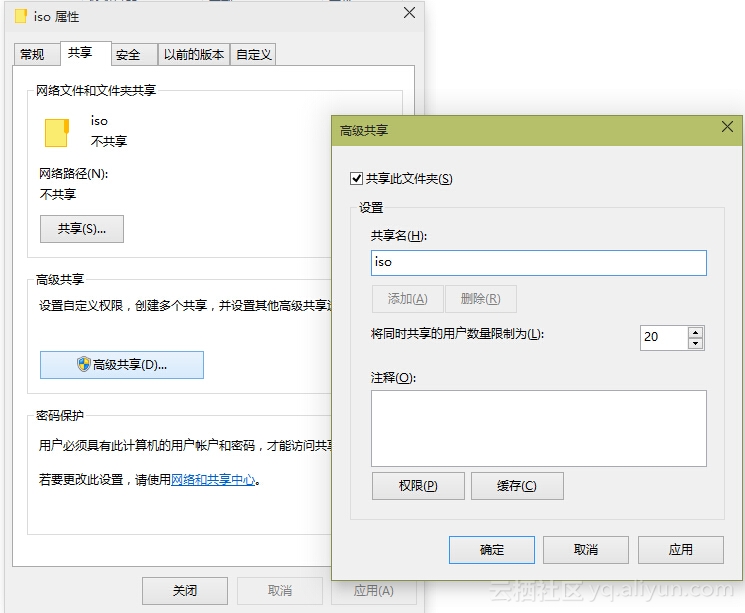
(2)点击密码保护下的‘网络和共享中心’,更改我们当前网络位置的‘密码保护的共享’方式,完后点击确定
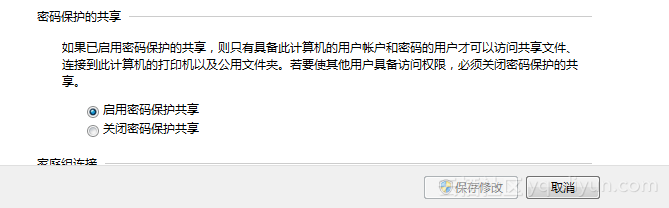
(3)然后把安装系统的ISO文件拷贝到该文件夹中,(注意:共享文件夹内文件的名字不能有中文)
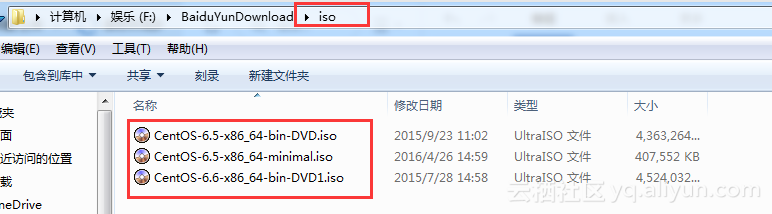
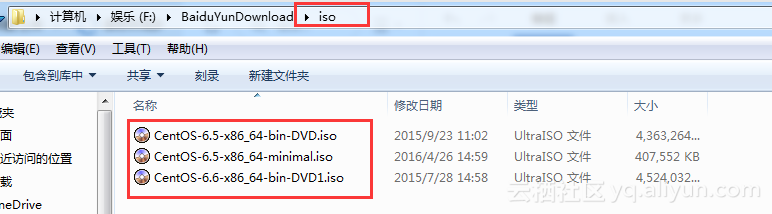
2、xenserver创建cifs库
(1)打开xencenter,连接xenserver
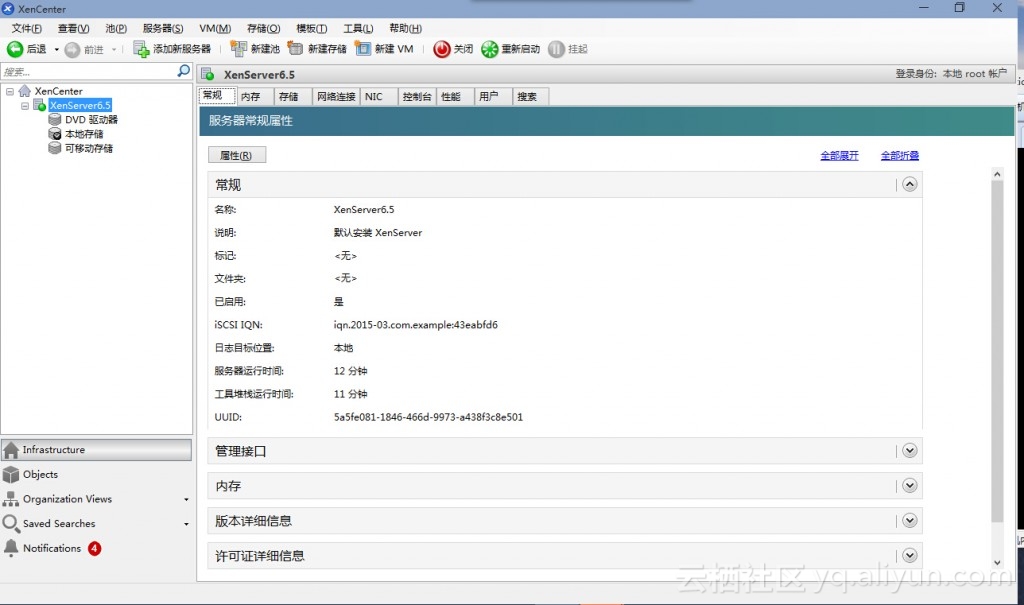
(2)点击‘存储’—新建存储库—选择’Windows文件共享(CIFS)‘—下一步
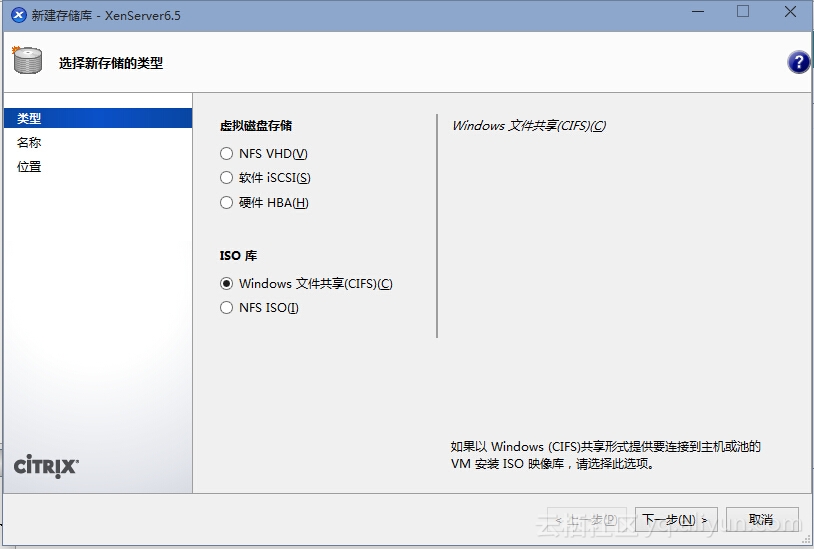
(3)输入ISO库在XenCenter的显示名称,可以保持默认,也可以根据需要自行修改
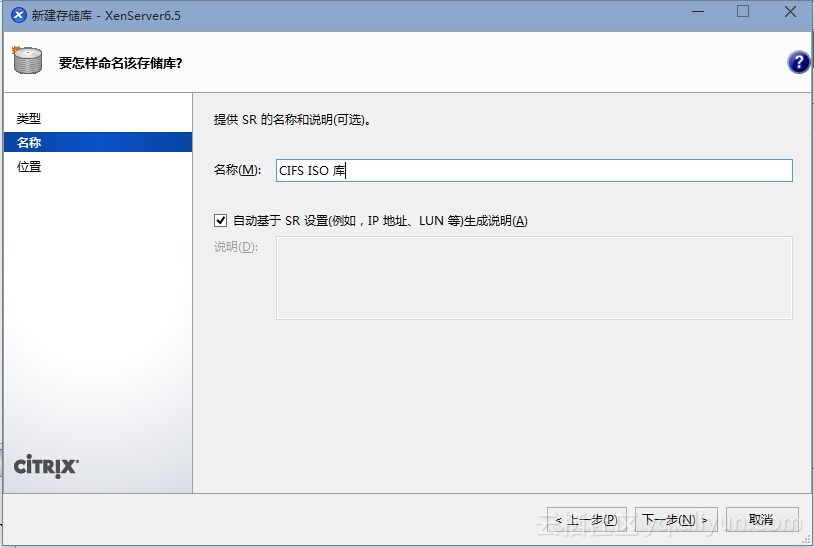
(4)输入刚创建的共享文件夹的路径及用户名密码后点完成
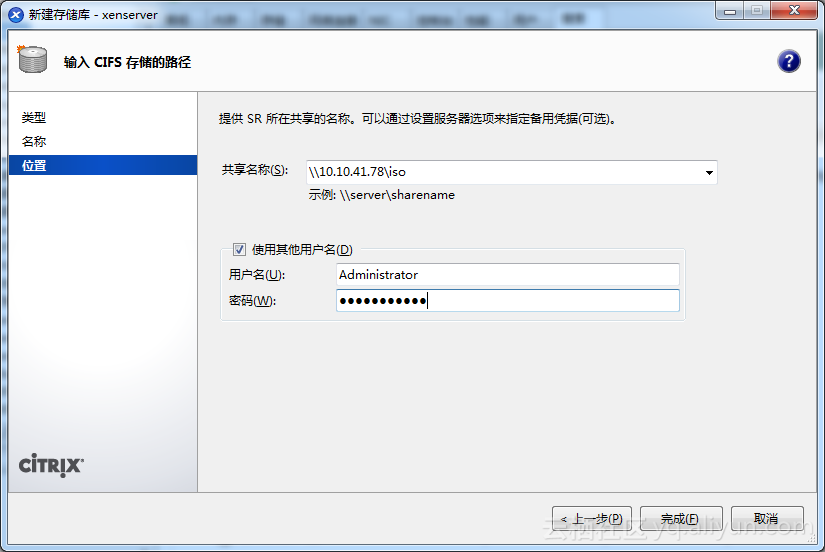
(5)创建完成。现在就可以通过XenCenter查看到我们共享文件夹中的ISO文件了,这里也只能看到ISO文件
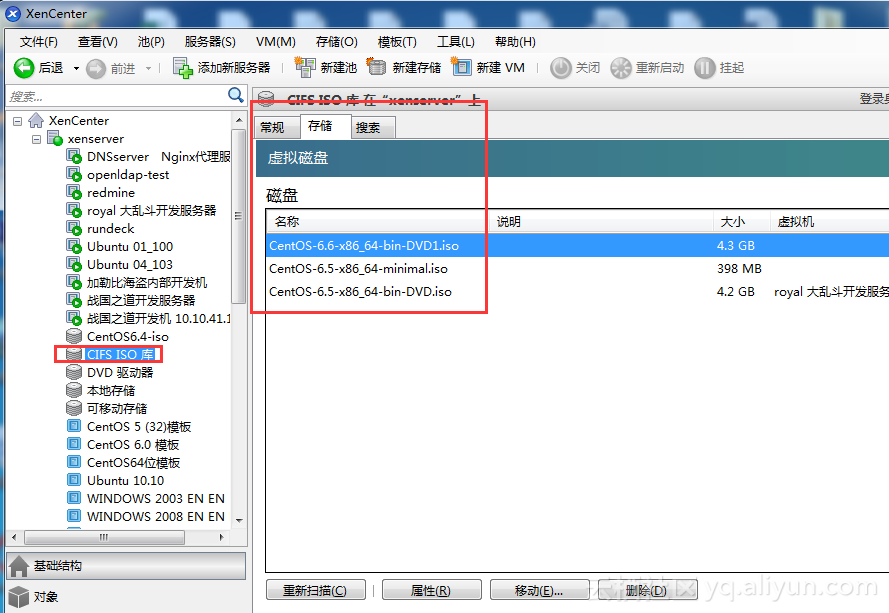





















 184
184











 被折叠的 条评论
为什么被折叠?
被折叠的 条评论
为什么被折叠?








